Come tagliare in "Photoshop" oggetto e immagine
Tagliare, tagliare o estrarre qualsiasi cosa editor grafico, - tutto questo è, infatti, sinonimi di una procedura, che termina con l'isolamento dell'oggetto selezionato. Pertanto, attività come tagliare un oggetto in Photoshop o separare un oggetto dallo sfondo sono praticamente ridotte alla selezione. Isolare l'area selezionata non è difficile, tranne per copiare una selezione in un nuovo livello (Ctrl + J) o trascinare il frammento tagliato su un altro documento. In quest'ultimo caso, è importante non dimenticare di fare clic sul pulsante "Sposta" in alto. barra degli strumenti.
La selezione viene eseguita manualmente, quando il contorno viene cerchiato con una penna, pennello o "lancio lazo", o automaticamente, usando la bacchetta magica o la gomma magica. Inoltre, per la selezione vengono utilizzati canali di colore, maschere, alcuni filtri e persino plug-in speciali.
Ad
Selezione di oggetti semplici
La scelta dello strumento dipende dalla complessità del contorno dell'oggetto selezionato. Ad esempio, il problema con il modo in cui tagliare una faccia in Photoshop (se non è molto "ammaccato") può essere risolto applicando il Lazo, o Maschera veloce (o molto laborioso).
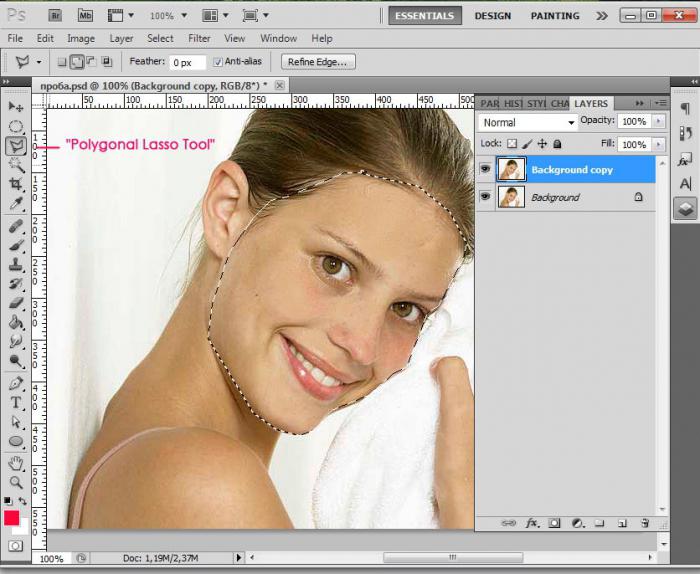
Se tutto è chiaro con un laccio, ci sono alcune sfumature quando si utilizza lo strumento Selezione rapida, il cui pulsante di chiamata si trova nella parte inferiore della barra degli strumenti.
Maschera veloce
Innanzitutto, puoi dipingere completamente il viso con un pennello nero oppure, dopo aver raccolto le dimensioni, circondi con cura il contorno, riempiendolo con il nero del secchio (lo strumento Riempimento). Gli errori migliorano con un pennello bianco.
Ad

Dopo aver applicato la maschera, fai nuovamente clic sul pulsante Maschera veloce - e la selezione è pronta. Ma non è la faccia contrassegnata, ma tutto ciò che è al di fuori della maschera, quindi la selezione deve essere invertita (Selezione> Inverti) e trasferita a un nuovo livello (Ctrl + J) o trascinata su un altro documento. Puoi fare senza inversione, semplicemente eliminando lo sfondo selezionato, e quindi usando lo strumento Ritaglia per ritagliare l'immagine alla dimensione desiderata.
Selezione veloce
Abbiamo tagliato la faccia, ma se qualcuno si chiede come tagliare una persona in Photoshop interamente (e anche questo è un compito semplice), dovresti sapere che in questo caso, la scelta migliore è il partner "Bacchetta magica": lo strumento Selezione rapida. (Selezione rapida).
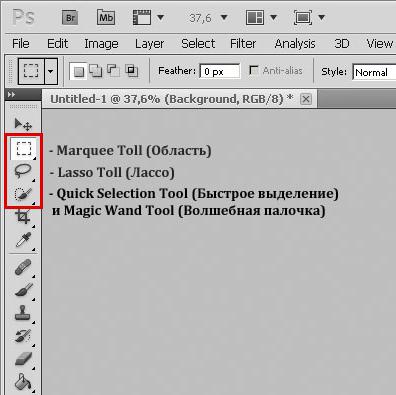
Questo strumento ha il proprio pennello con parametri personalizzabili che, analizzando il colore specificato facendo clic con il mouse, seleziona automaticamente i colori adiacenti mentre ci si sposta lungo il percorso. Maggiore è il contrasto tra la figura umana e lo sfondo, migliore è il risultato.
Lasso con magnete
Andrà bene con la figura umana e con il Lasso magnetico, che riconosce la linea di massima differenza di contrasto, luminosità o colore e si attacca letteralmente ad esso, in modo da poter affrontare un compito così semplice come tagliare un oggetto in Photoshop, come Il lazo è semplice, soprattutto se il confine tra il soggetto e lo sfondo è sufficientemente contrastato.
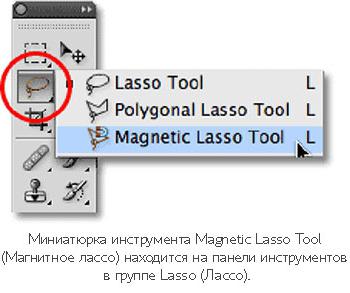
Selezione di oggetti complessi
Gli strumenti di cui sopra possono anche essere utilizzati per oggetti con contorni complessi, ma per tali casi, utilizzare lo strumento Penna, i canali di colore più spesso o, ancora meglio, utilizzare il comando Estrai nel menu Filtro. Se qualcuno non dispone di tale filtro, può essere facilmente scaricato sulla rete, quindi inserire il file nella cartella Plugin del pacchetto di installazione del programma.
Ad
Come tagliare un'immagine in Photoshop? Per fare questo, usa spesso lo strumento "Penna libera" (Penna a mano libera), che circonda il contorno, come una matita, ma per oggetti complessi è meglio usare la semplice.
Avendo creato (e necessariamente chiudendo) il contorno dell'oggetto, fai clic con il pulsante destro del mouse su di esso e scegli il comando "Crea area selezionata", dopodiché ti verrà richiesto di specificare il raggio di fusione e la funzione di levigatura, e se apri il pannello di contorno (Finestra> Contorni), puoi selezionare "Scarica" contorno come area selezionata "senza condizioni, facendo clic sull'icona con un cerchio tratteggiato.
L'assegnazione speciale
Alcuni utenti, inclusi i professionisti di alto livello, che decidono come tagliare qualsiasi cosa in Photoshop, indipendentemente dalla complessità dell'oggetto da estrarre, rimangono fedeli allo Strumento Penna.
Dopo aver creato un contorno chiuso di un oggetto da punti di riferimento posizionati in successione, fare clic con il tasto destro su di esso e selezionare il comando "Genera area selezionata", quindi, dopo aver impostato (se necessario) il raggio di sfumatura, premere OK.
Il vantaggio più importante di "Pen" è la sua alta precisione, dal momento che questo strumento riesce a selezionare una parte di un pixel, eliminando la successiva selezione dai bordi frastagliati. Una penna rende semplicemente trasparente la parte del pixel all'esterno della selezione.
Ad
Naturalmente, puoi selezionare tutto con questo strumento, avresti abbastanza pazienza e abilità, tanto più che puoi ingrandire l'immagine al massimo per un contouring accurato. Ma se sei preoccupato di come tagliare i capelli in Photoshop, non si trova uno strumento migliore del filtro di estrazione, anche se molti potrebbero obiettare con questa affermazione.
Estrarre la selezione
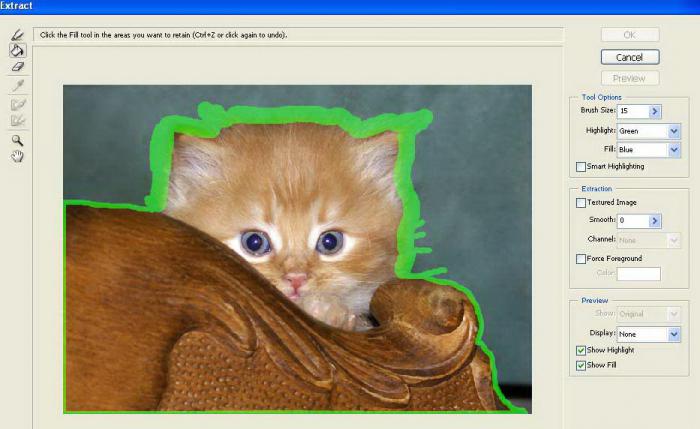
Vai al menu "Filtro" e fai clic sulla linea Estrai. In un lussuoso finestra di dialogo selezioniamo lo strumento Evidenziatore bordi principale (come un pennarello) nella parte superiore sinistra del filtro e cerchiamo di circondare l'oggetto in modo che il bordo a cui siamo interessati si trovi all'interno della linea "pennarello" il cui spessore (Dimensione pennello) e colore (Evidenzia) sono impostati sulla barra degli strumenti sulla destra. Se commetti un errore, aiuta la gomma (Strumento Gomma), così come il comando annulla (Ctrl + Z). Se spuntate la casella di controllo Evidenziazione intelligente, il programma determinerà con maggiore precisione il bordo e la linea sarà più sottile. Ma se ti stai chiedendo come tagliare una persona in Photoshop, questo non è necessario.
Dopo aver completato il tratto, seleziona lo strumento Riempi in alto a sinistra. Cliccando all'interno del contorno, lo riempiamo di vernice, indicando così al programma cosa esattamente deve essere lasciato, rimuovendo il resto. Solo dopo il pulsante OK "prenderà vita" e sarà possibile confermare il completamento della procedura, quindi assicurarsi che il risultato sia perfetto.
Sicuramente ci saranno utenti particolarmente curiosi che possono pensare a come tagliare un oggetto complesso in Photoshop senza ricorrere a strumenti standard e uno di questi straordinari modi è collegato ai canali di colore.
Ad
Taglio con canali di colore
Il metodo consiste nel determinare il canale che presenta il maggior contrasto per l'oggetto selezionato (la scheda Canali / Canali sul pannello del livello) e la successiva elaborazione dell'immagine per rivelare i più piccoli dettagli del contorno.
Dopo aver determinato il canale appropriato (spesso blu), duplicare il livello desiderato e quindi sulla copia (a seconda delle caratteristiche di una particolare immagine) utilizzare una delle funzioni di correzione della luminosità (Curve, Livelli, Luminosità / Contrasto) per ottenere il massimo il contrasto del bordo dell'oggetto selezionato, rendendolo estremamente scuro (fino al nero) su uno sfondo fortemente illuminato. È possibile utilizzare gli strumenti di attenuazione / luminosità, nonché i pennelli in bianco e nero per i dettagli.
Dopo aver ottenuto il risultato desiderato, fare clic sul livello duplicato del canale sulla miniatura dell'immagine con il tasto Ctrl, passare alla modalità RGB, tornare alla scheda Livelli per la selezione pronta ed eliminare lo sfondo (Elimina). Puoi mettere uno sfondo scuro sotto l'oggetto tagliato e lavorare sul contorno andando ai Layer e scegliendo il comando Elaborazione livello, dove rimuovere il bordo e rimuovere gli aloni (nero o bianco).
Taglio, specificando il bordo
Molti utenti si chiedono come tagliare Photoshop CS6, perché, a partire dalla versione CS5, l'editor si è abituato alla straordinaria funzione Migliora bordo, disponibile nel menu Selezione con una selezione attiva dell'oggetto. Inoltre, vedrai un pulsante di estrema destra nel pannello delle impostazioni, se abiliti uno qualsiasi degli strumenti di selezione.
Questa funzione è in grado di ricordare qualsiasi selezione. Le impostazioni dello "specificatore" sono semplici e chiare.
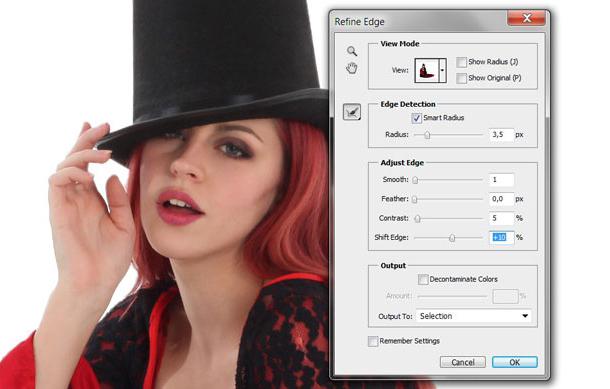
Selezionando a proprio piacimento la vista (Vista) del bordo tra lo sfondo e l'oggetto, procedere alle impostazioni per il suo rilevamento. Se si seleziona "Raggio intelligente" (Raggio intelligente), il programma stesso tratterà la natura della selezione e la regolerà per le proprie ragioni. Nei casi difficili, è meglio fare affidamento sull'intelligenza del "Raggio intelligente", che è sufficiente per risolvere facilmente il problema di come tagliare l'immagine in "Photoshop".
L'impostazione Raggio (Raggio) determina la dimensione della zona di raffinazione (in pixel), che dipende dalla risoluzione dell'immagine e dal dettaglio del contorno.
Nel gruppo di impostazioni Bordo (Regola bordo), i nomi delle funzioni (Liscio / Sfumato, Piuma / Piuma, Contrasto / Contrasto e Sposta bordo / Sposta bordo) parlano da soli.
Strumenti di rifinitura del bordo (raggio di affinamento / strumento raggio di perfezionamento e la gomma dello strumento Erase Refinements si apre con un pulsante con l'icona di un pennello.
Eseguiamo un pennello puntato alla modalità desiderata nell'area del problema (non abbastanza dettagliata), e il programma si occuperà obbediente di esso, e se si eccede, la gomma interferirà.
Nell'elenco a discesa Output To, ci viene offerto di scegliere un modo conveniente di presentare il risultato, ma siamo interessati all'opzione "Selezione", perché puoi tagliare un oggetto in Photoshop solo dopo averlo selezionato.
Hanno cliccato su OK, hanno cancellato lo sfondo (ritagliato l'oggetto), lo hanno messo su una nuova base e l'oggetto è "decorato" con una frangia sgradevole di colori incomprensibili? Selezionalo di nuovo (Ctrl + clic sulla miniatura dell'immagine), chiama la finestra Migliora bordo e seleziona "Cancella colori" (Decontaminazione colore). In risposta, "Photoshop" rimuoverà (in ogni caso, prova) la frangia di colore, ridipingendo il numero di pixel specificato con il cursore "Quantità".
Molti utenti che hanno solo bisogno di ritagliare l'immagine, usano una selezione rettangolare o una maschera di ritaglio, ma questa non è la soluzione più razionale, dato che puoi tagliare la foto in Photoshop usando lo strumento Ritaglia, motivo per cui e coniato.
Cornice di ritaglio
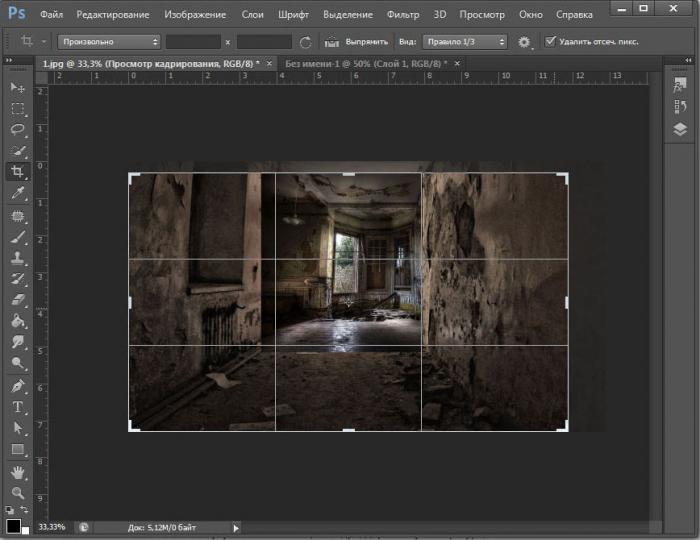
Quando si attiva lo strumento Ritaglia, trascinare una cornice della dimensione desiderata con il mouse e fare clic sul segno di spunta nella barra delle impostazioni in alto a destra (con il prompt "Esegui ritaglio") o premere Invio. La cornice si allungherà dal punto in cui si fa clic sul cursore a croce. Quindi puoi allungarlo / stringerlo, trattenendo gli angoli oi lati del mouse, ma non puoi muoverlo o inclinarlo, ma puoi spostare e ruotare l'immagine stessa.
Immagini per il sito
Ossessionato dal desiderio di creare rapidamente il tuo sito web, a volte l'utente non può resistere a un incredibile layout psd, lo scarica, lo apre con impazienza e improvvisamente si blocca perplessità, avendo scoperto che non sa come tagliare gli elementi di design in Photoshop.
Supponiamo di dover tagliare un oggetto rettangolare (logo, cappuccio, disegno, ecc.). Se un elemento è costituito da due o più livelli, selezionali simultaneamente nella tavolozza (con il tasto Ctrl premuto), unisci (Ctrl + E), e quindi, attivando lo strumento Area rettangolare, crea accuratamente una selezione esatta attorno all'oggetto.
Ora andiamo al menu "Modifica" e selezioniamo "Copia" (se un livello) o "Copia dati uniti" (se ci sono diversi livelli). Quindi, crea un nuovo documento (File> Crea), vai su "Modifica" e fai clic sulla riga "Incolla". Resta da selezionare "Salva per Web" e continuare con lo stesso spirito.